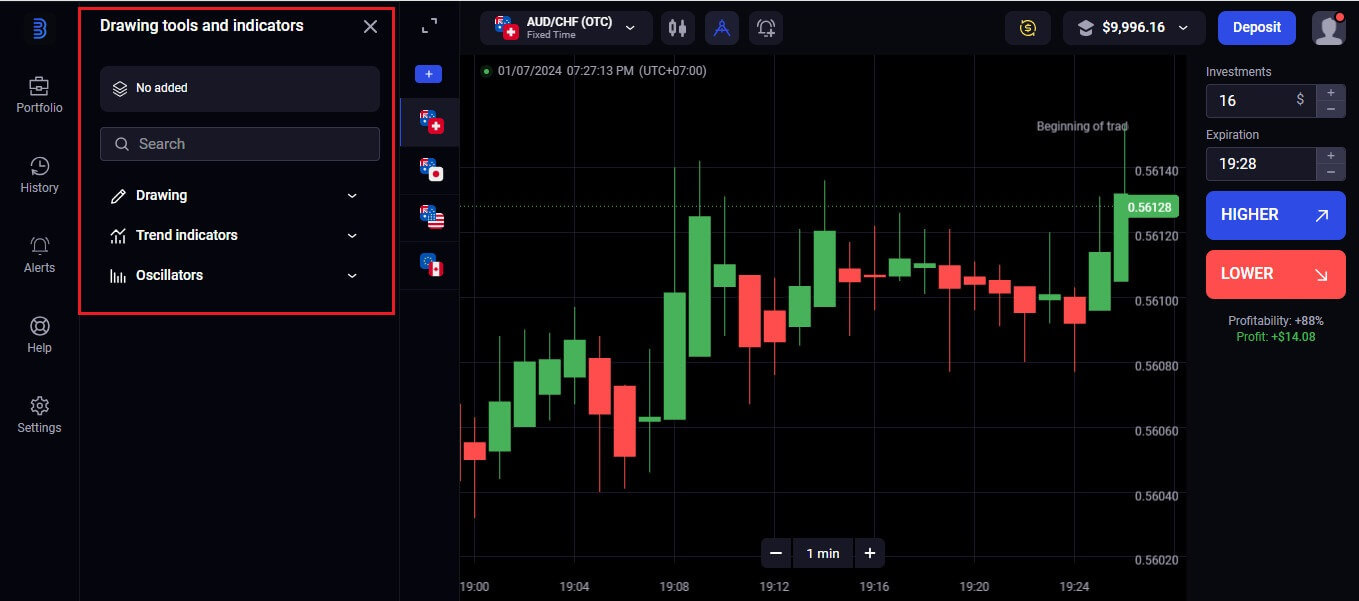Sådan logger du på og begynder at handle med binære optioner hos Binolla
Handel med binære optioner tilbyder enkeltpersoner en ligetil måde at deltage på finansielle markeder med foruddefinerede risici og belønninger. At forstå processen med at logge ind og begynde handel med binære optioner er afgørende for dem, der går ind i dette dynamiske felt. Denne guide giver en trin-for-trin gennemgang til at logge på og starte handel med binære optioner.
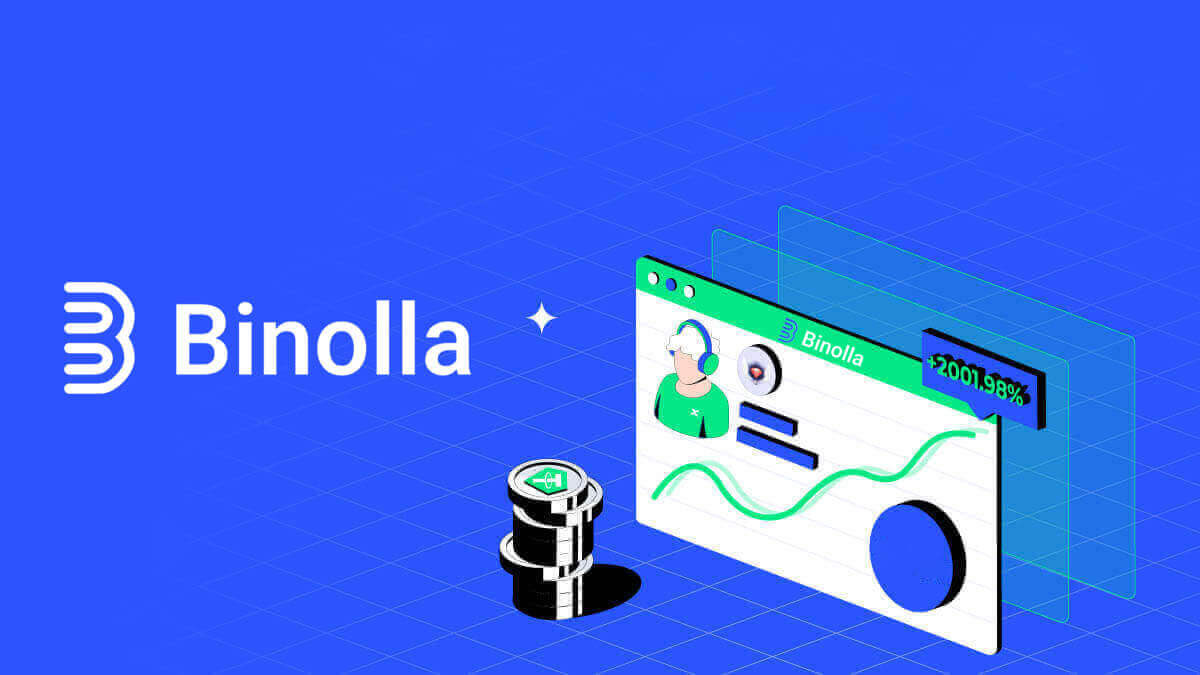
Binolla Login: Sådan får du adgang til din konto
Sådan får du adgang til Binolla med din Google-konto
Binolla er klar over, hvor praktisk problemfri adgang er for sine kunder. Brug af din Google-konto, en populær og sikker login-teknik, giver hurtig og enkel adgang til Binolla-platformen.1. Gå til Binollas websted . Klik på knappen "Log ind" i øverste højre hjørne af siden.

2. Vælg "Google" i menuen. Dine Google-kontolegitimationsoplysninger vil blive anmodet om på Google-godkendelsessiden, der omdirigeres til dig ved denne handling.

3. Klik på "Næste" efter at have indtastet din e-mailadresse eller telefonnummer.

4. Klik derefter på "Næste" efter at have indtastet adgangskoden til din Google-konto.

Du vil derefter blive omdirigeret til din egen Binolla-konto.
Sådan får du adgang til Binolla med din e-mail-adresse
Trin 1: Besøg webstedet for Binolla . I øverste højre hjørne af siden skal du klikke på knappen "Log ind" . 
Trin 2: Når du går til login-siden, bliver du bedt om at angive dine loginoplysninger. Disse legitimationsoplysninger består normalt af din adgangskode og e-mailadresse. For at undgå problemer med login skal du sørge for at indtaste disse oplysninger korrekt. Klik derefter på "Log ind". 
Trin 3: Efter at have bekræftet dine oplysninger, vil Binolla give dig adgang til dashboardet for din konto. Dette er din hovedportal for at få adgang til forskellige indstillinger, tjenester og funktioner. Bliv bekendt med dashboarddesignet for at optimere din Binolla-oplevelse. For at begynde handel skal du klikke på "Handelsplatform" .
Binollas mobile webversion Login: Sådan får du adgang til din konto
Binolla har gjort sin onlineversion mobilvenlig i erkendelse af den udbredte brug af mobile enheder. Denne vejledning afklarer, hvordan man nemt logger ind på Binolla ved hjælp af den mobile webversion, hvilket gør det muligt for brugere nemt at få adgang til platformens funktioner og funktioner til enhver tid og fra ethvert sted. 1. Åbn din foretrukne webbrowser og gå til Binolla-webstedet for at komme i gang. Find "Login" på Binollas hjemmeside.

2. Når du har indtastet din adgangskode og e-mail-adresse, skal du klikke på knappen "Log ind" . For at logge ind kan du også bruge din Google-konto. Binolla vil bekræfte dine oplysninger og give dig adgang til dashboardet for din konto.

3. Du vil blive ført til det mobilvenlige dashboard, når du er logget ind. Du kan nemt få adgang til en række funktioner og tjenester takket være dets brugervenlige design.

Sådan konfigurerer du to-faktor-godkendelse (2FA) til Binolla-login
Binolla kan inkludere et ekstra lag af beskyttelse, såsom to-faktor autentificering (2FA). Hvis din konto har 2FA aktiveret, vil du modtage en særlig kode i din e-mail. Når du bliver bedt om det, skal du indtaste denne kode for at fuldføre login-processen.Binolla prioriterer brugersikkerhed højt og tilbyder et robust Two-Factor Authentication (2FA) system, der styrker brugerkonti yderligere. Denne teknologi er designet til at forhindre uønskede brugere i at få adgang til din Binolla-konto, hvilket giver dig eksklusiv adgang og øger din selvtillid, mens du handler.
1. Gå til sektionen med kontoindstillinger på din Binolla-konto efter at have logget ind. Normalt kan du få adgang til dette ved at vælge "Personlige data" fra rullemenuen efter at have klikket på dit profilbillede.

2. I Google Authenticator 2-trinsbekræftelse skal du vælge fanen "Forbind" .
 3. På din smartphone skal du downloade og installere Google Authenticator-appen, og derefter vælge "Næste".
3. På din smartphone skal du downloade og installere Google Authenticator-appen, og derefter vælge "Næste". 
4. Klik på "Næste" efter at have åbnet appen, scannet QR-koden ovenfor eller indtastet en kode i applikationen.

5. Når du har indtastet den 6-cifrede kode, du fik i appen, skal du klikke på "Bekræft" for at afslutte konfigurationen af autentificeringsværktøjet.


6. Google Authenticator 2-trinsbekræftelse er afsluttet. To-faktor autentificering (2FA) er en vigtig sikkerhedsfunktion på Binolla. Når 2FA er konfigureret, skal du indtaste en ny bekræftelseskode, hver gang du logger ind på din Binolla-konto.

Sådan gendannes adgangskoden til din Binolla-konto
Det kan være irriterende at miste adgangen til din Binolla-konto, fordi du har mistet din adgangskode. Ikke desto mindre giver Binolla en pålidelig adgangskodegendannelsesprocedure, fordi den anerkender, hvor vigtigt det er at bevare en problemfri brugeroplevelse. Procedurerne i denne artikel hjælper dig med at hente adgangskoden til din Binolla-konto og få adgang til dine vigtige filer og ressourcer igen. 1. For at starte gendannelsesprocessen for adgangskode skal du klikke på "Glemt din adgangskode?" .

2. Du bliver bedt om at indtaste den e-mailadresse, der er knyttet til din Binolla-konto på siden til gendannelse af adgangskode. Fortsæt efter omhyggeligt at indtaste den korrekte e-mailadresse og klik på "Send" .

3. Et e-mail-link til gendannelse af adgangskode vil blive sendt af Binolla til den adresse, du har angivet. Kig efter din e-mail i din indbakke.

4. Du kan få adgang til en unik del af Binolla-webstedet ved at klikke på URL'en i e-mailen. Dobbeltindtast din nye adgangskode her, og vælg derefter "Skift adgangskode" .

Efter en vellykket nulstilling af adgangskoden kan du gå tilbage til Binolla login-siden og logge på med dine opdaterede loginoplysninger. Når din kontoadgang er gendannet, kan du komme tilbage til at arbejde og gøre andre ting.
Udforskning af binære optioner og kryptohandel på Binolla
Hvad er et aktiv på Binolla?
Et finansielt instrument, der bruges i handel, kaldes et aktiv. Hver handel er baseret på det valgte aktivs prisdynamik. Binolla leverer aktiver såsom kryptovalutaer.For at vælge et aktiv til handel skal du gøre følgende:
1. For at se de tilgængelige aktiver skal du klikke på aktivafsnittet øverst på platformen.
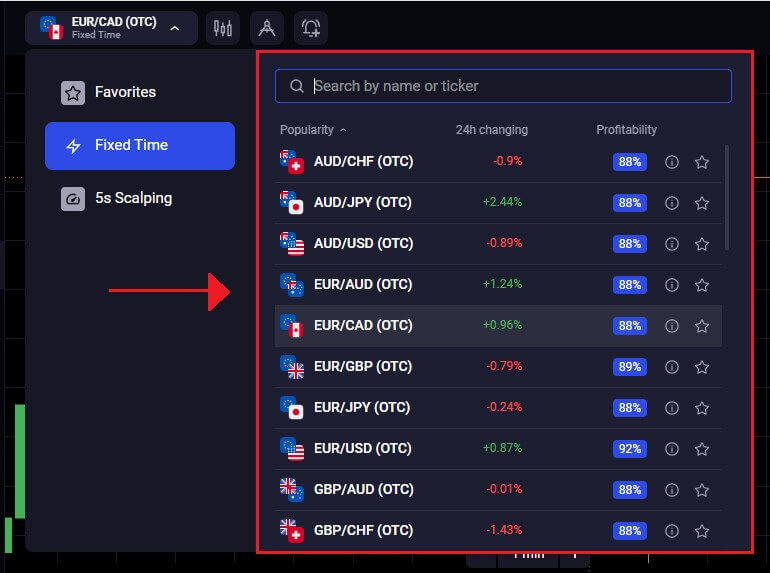
2. Det er muligt at handle med flere aktiver på én gang. Klik på knappen "+" direkte fra aktivområdet . Dit valg af aktiver vil akkumulere.
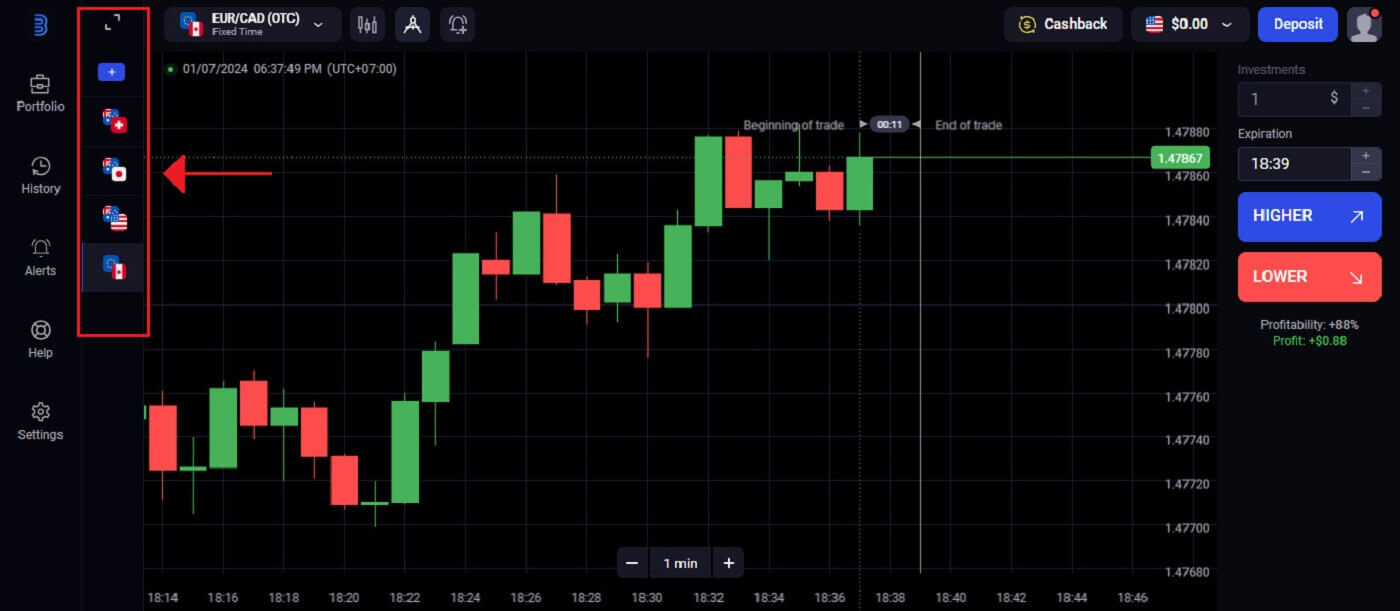
Hvordan handler man binære optioner på Binolla?
Binolla giver handlende en nem at bruge handelsplatform, så de kan udføre binære optioner effektivt. Trin 1: Vælg et aktiv:
Aktivets rentabilitet er angivet med procentdelen ved siden af. I tilfælde af succes, jo større procentdel, jo større er din fordel.
Rentabiliteten af visse aktiver kan ændre sig i løbet af dagen baseret på markedstilstanden og det tidspunkt, hvor en handel udløber.
Hver handel ender med den fortjeneste, der blev vist i begyndelsen.
Vælg det ønskede aktiv på rullelisten på dashboardets venstre side.
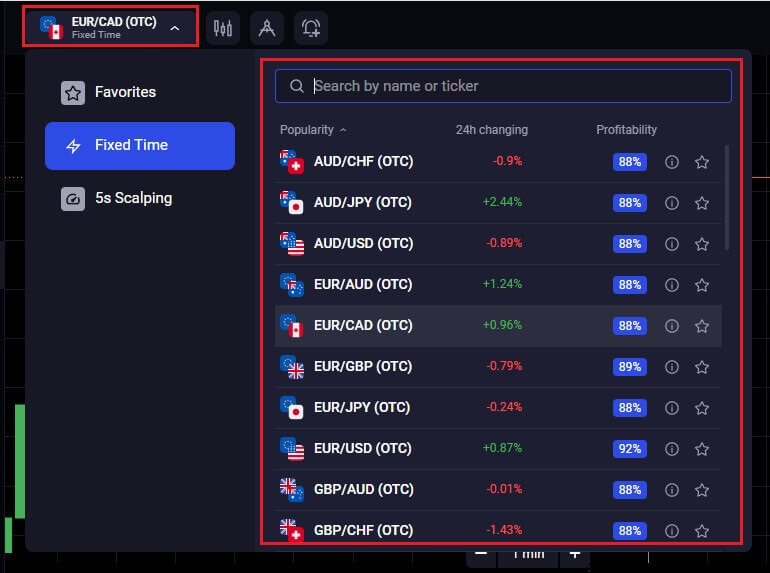
Trin 2: Vælg udløbstid:
Indtast det ønskede tidspunkt for udløb. Handlen vil blive betragtet som lukket (færdig) ved udløbsperioden, på hvilket tidspunkt resultatet automatisk vil blive beregnet.
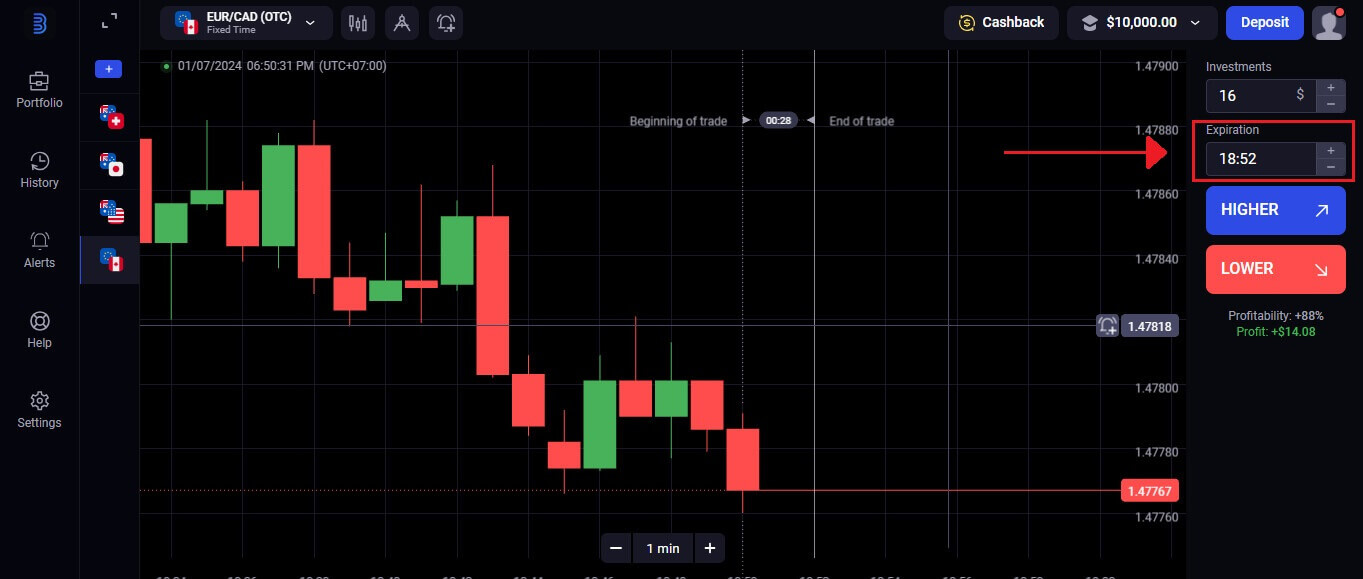
Trin 3: Bestem investeringsbeløbet:
Indtast størrelsen af indsatsen, du vil spille. Det anbefales, at du begynder med beskedne handler for at måle markedet og opnå komfort.
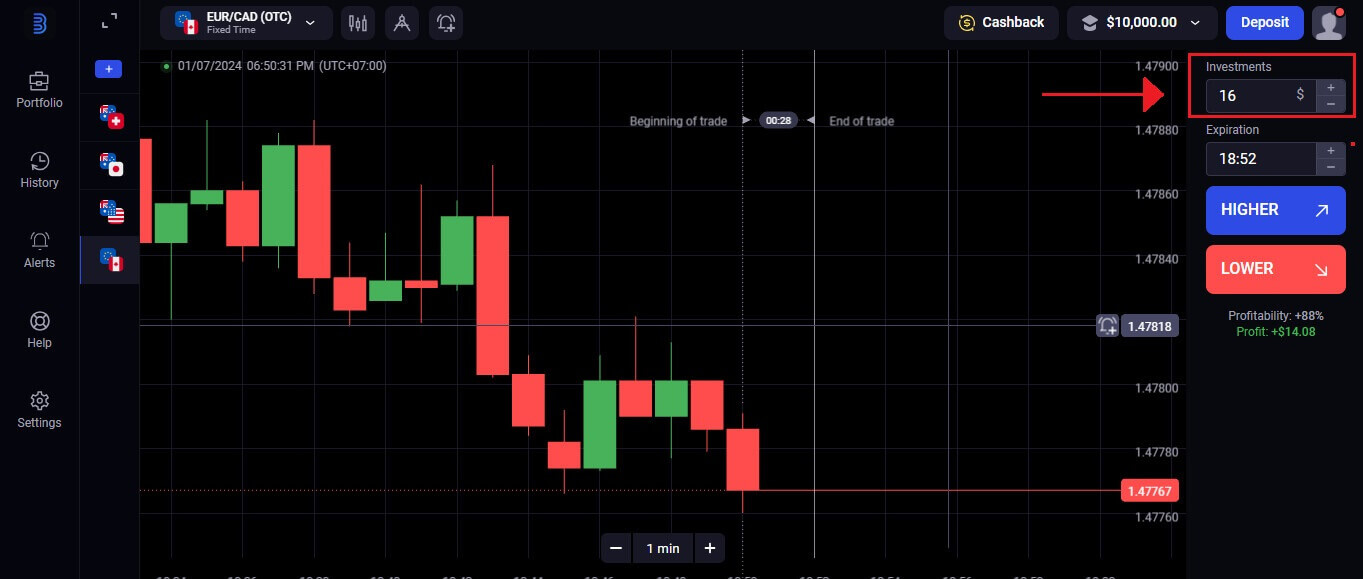 Trin 4: Undersøg diagrammets prisbevægelse og lav en prognose:
Trin 4: Undersøg diagrammets prisbevægelse og lav en prognose:Vælg "Højere" i tilfælde af et opkald og "Sænke" i tilfælde af et put. Stigningsprisen repræsenterer aktivets værdi ved begyndelsen af kontrakten.
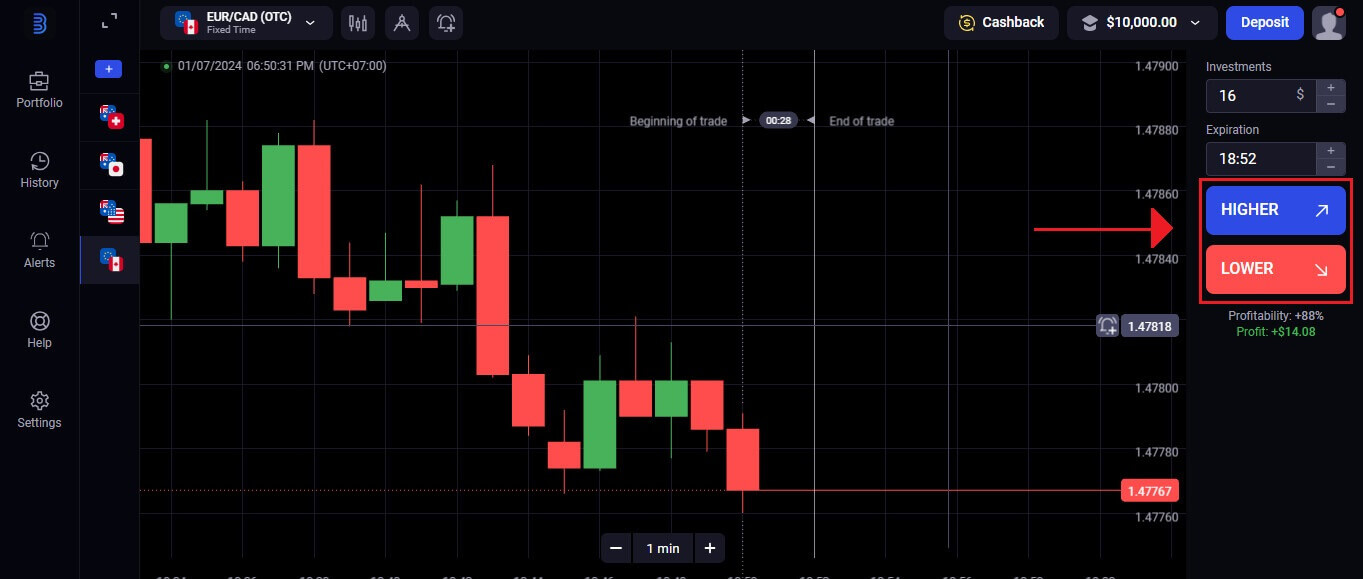
Trin 5: Overvåg handelsfremskridt:
Platformen vil automatisk beregne resultatet baseret på aktivets prisbevægelse, når handlen nærmer sig den valgte udløbsperiode. Skulle din prognose vise sig at være korrekt, vil du blive udbetalt; hvis ikke, kan du miste de penge, du har investeret.
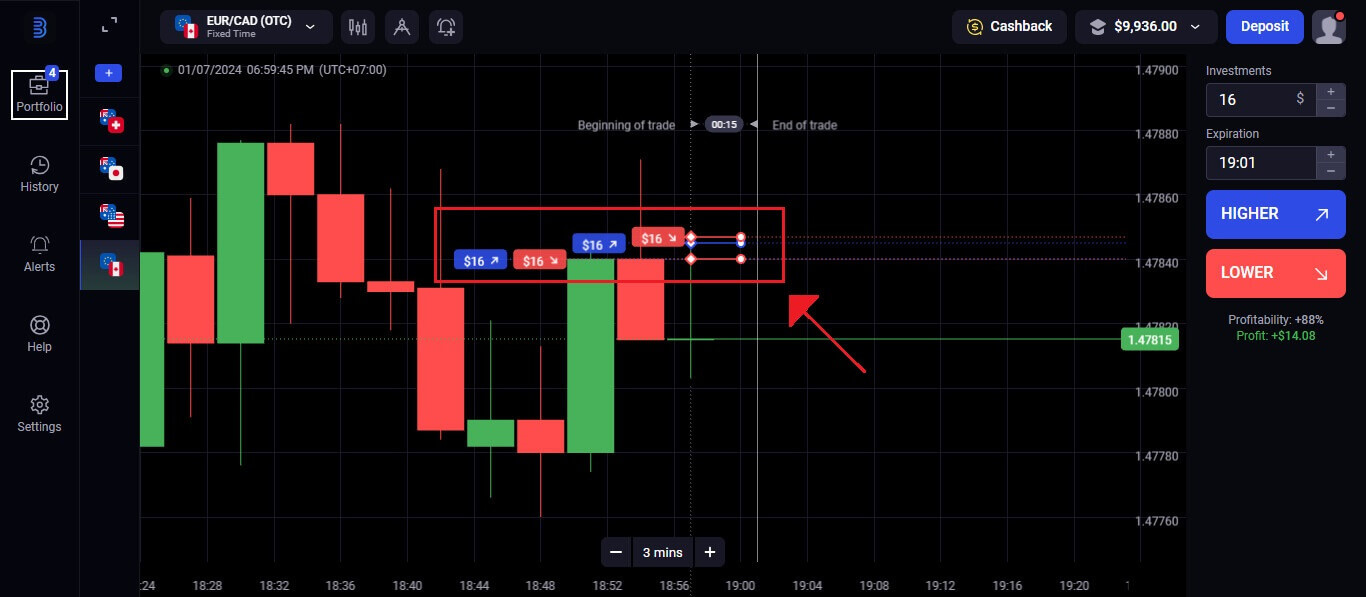 Handelshistorik
Handelshistorik 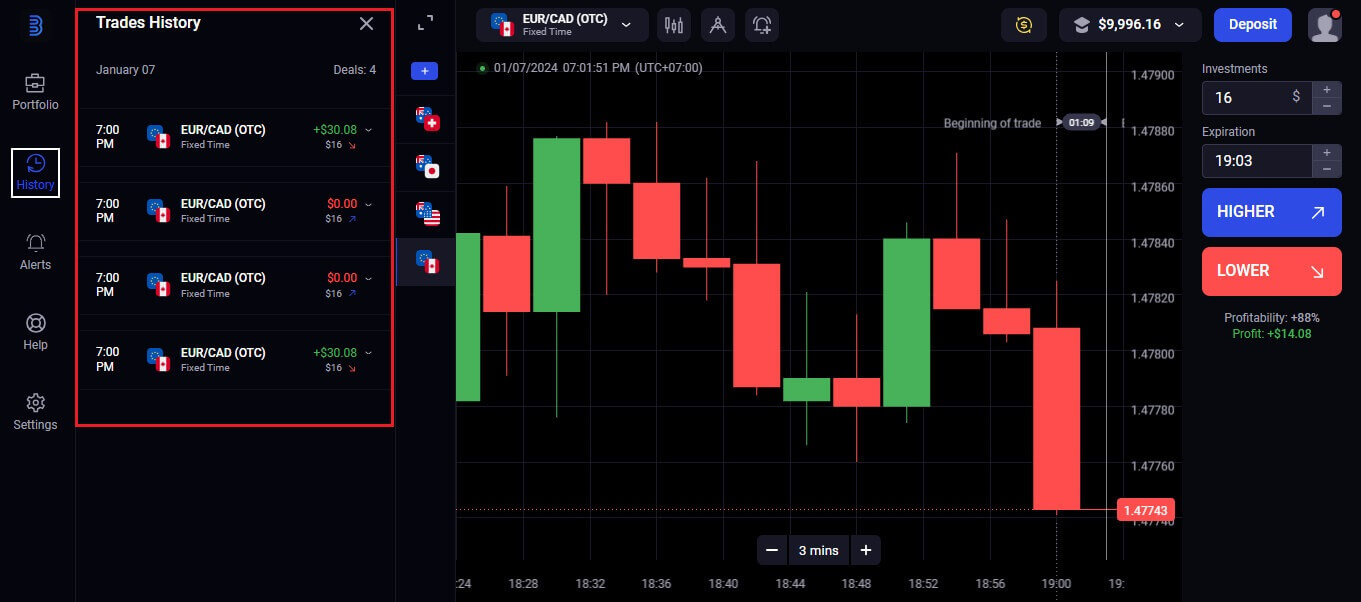
Sådan bruger du diagrammer og indikatorer på Binolla
Binolla giver handlende en omfattende række værktøjer, der gør dem i stand til at få nyttig indsigt og analytiske evner. Denne tutorial vil gennemgå, hvordan man bruger Binolla-platformens diagrammer og indikatorer effektivt. Du kan forbedre hele din handelsoplevelse og træffe velinformerede handelsbeslutninger ved at bruge disse ressourcer.Diagrammer
Du kan oprette alle dine indstillinger direkte på diagrammet ved hjælp af Binolla handelssoftware. Uden at miste prishandlingen af syne, kan du justere parametre, tilføje indikatorer og definere ordreoplysninger i boksen i venstre sidepanel.
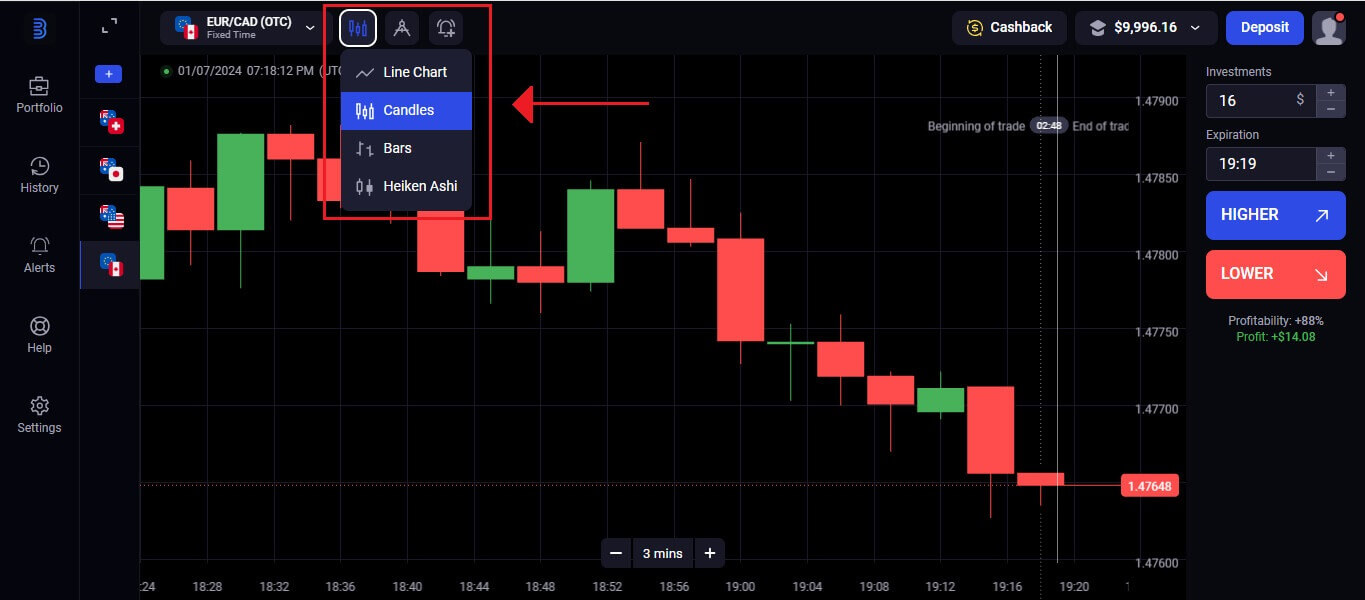 Deres typer linjer, stearinlys, stænger og Heikin-ashi kan tilpasses. Det nederste hjørne af skærmen giver dig mulighed for at opsætte tidsrammer fra et sekund til en dag for Heikin-ashi og søjle- og lysdiagrammer.
Deres typer linjer, stearinlys, stænger og Heikin-ashi kan tilpasses. Det nederste hjørne af skærmen giver dig mulighed for at opsætte tidsrammer fra et sekund til en dag for Heikin-ashi og søjle- og lysdiagrammer. 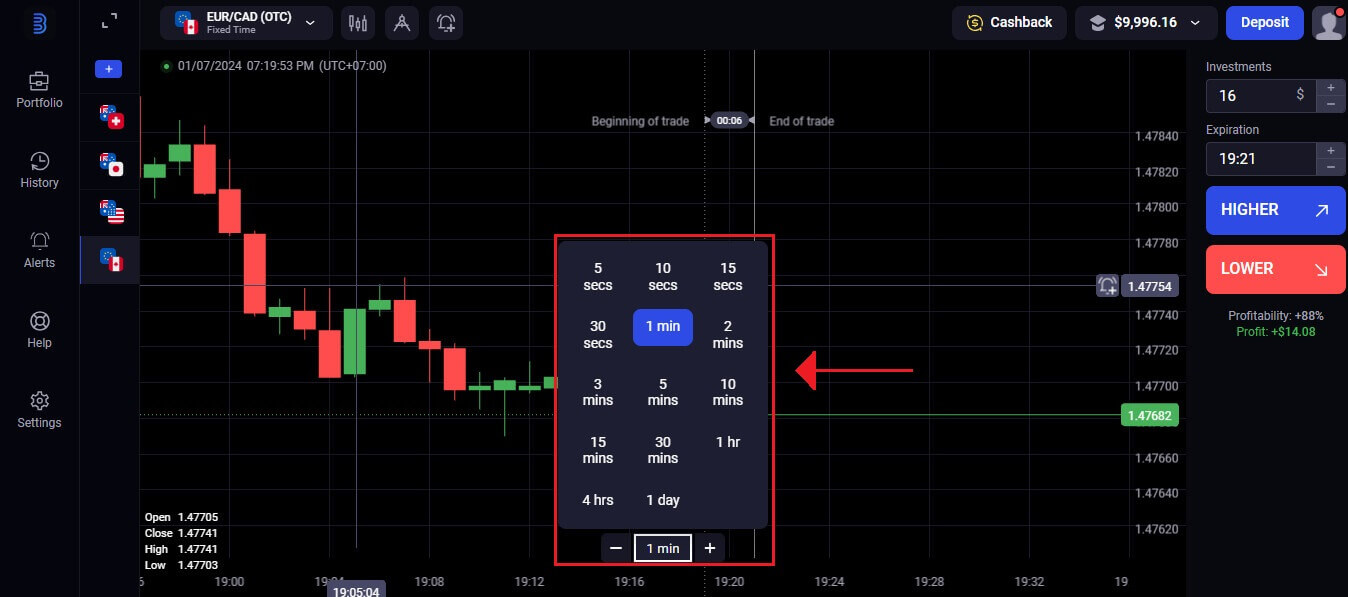 Indikatorer
IndikatorerBrug widgets og indikatorer til at lave en dybdegående diagramundersøgelse. Disse inkluderer tegning, trendindikatorer og oscillatorer.